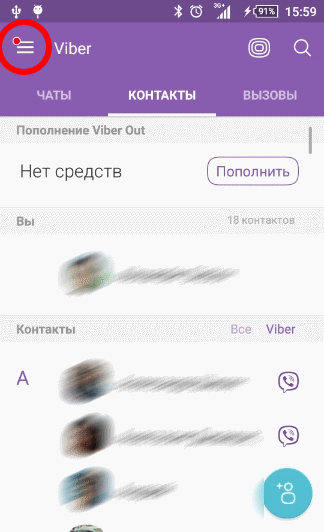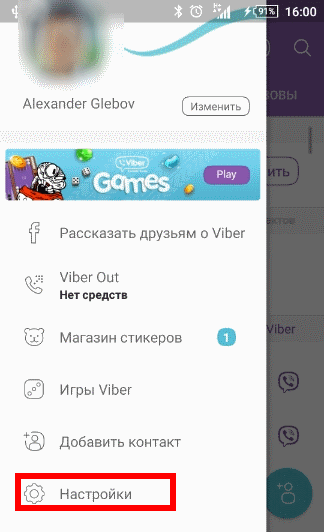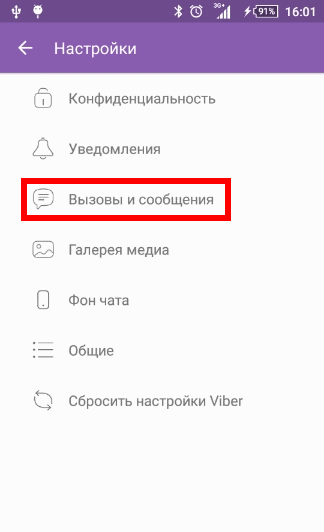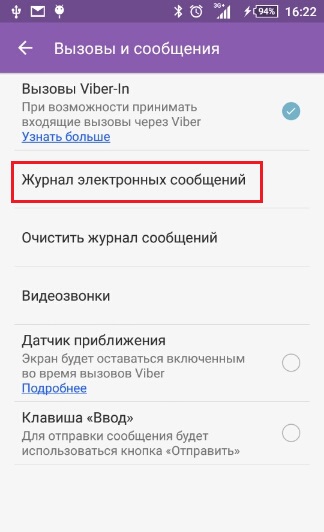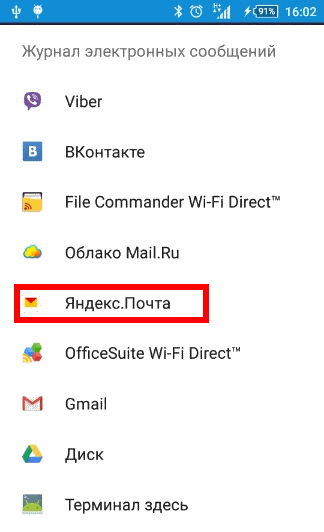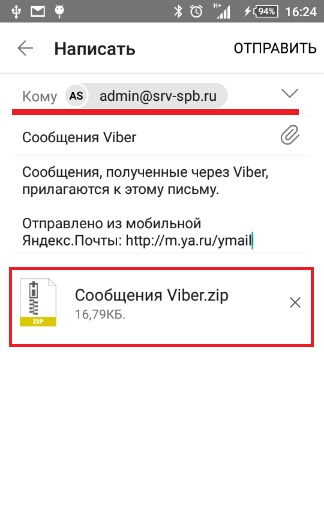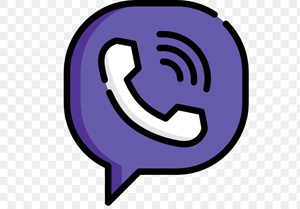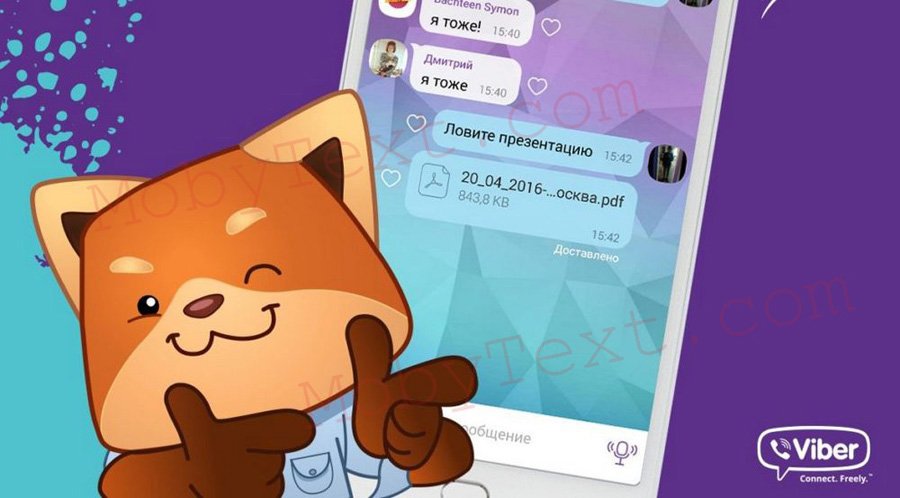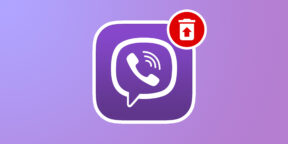Добрый день, дорогие читатели и случайные посетители моего блога. В этой статье я буду рассматривать вопрос о том, где лежит история сообщений Viber, как её извлечь из телефона и как в этой истории сообщений делать какой-то поиск.
Где лежит история сообщений Viber?
Перед тем, как я покажу где искать сообщения, прочитайте следующие ограничения:
- Viber история сообщений хранится на телефоне. Если вы перепрошивали мобильный или делали полный сброс, то история обнуляется.
- Сохраненную Viber историю нельзя потом обратно импортировать в Viber, только просматривать ее на компьютере.
Итак, чтобы получить файл со всеми нашими сообщениями, нам необходимо пройти по следующему пути в меню:
- Запускаем Viber и щелкаем по меню слева (выделил красным кружком)
- В меню выбираем «Настройки» (красный прямоугольник)
- Далее щелкаем по «Вызовы и сообщения» (красный прямоугольник)
- Выбираем «Журнал электронных сообщений» (красный прямоугольник), после нажатия телефон может на длительное время задуматься. Все зависит от того, сколько времени вы пользовались Viber. Если, допустим, год, и за это время не перепрошивали телефон и не делали полны сброс, то данная операция может быть очень продолжительной.
- После того, как телефон закончит работу по пункту 4, высветится окно с выбором куда отправить полученный файл. Я предлагаю вам нажимать «отправить на почту»:
- В своем примере я выбрал приложение Яндекс.Почта, вы могли выбрать что-то свое. Например облако Mail.ru или облачный сервис 360 yunpan на русском языке. У меня запустилось приложение почта от Яндекса, и файл с сообщениями автоматически прикрепился к черновику письма, осталось только отправить письмо самому себе.
Выполнив эти простые 6 пунктов, вы получите файл viber истории сообщений, в котором содержатся все ваши сообщения, которые вы сможете открыть на компьютере, просмотреть и, допустим, найти нужную вам информацию.
Где хранятся сообщения viber на компьютере
Очень такой распространенный вопрос. Но к сожалению viber не хранит свои сообщения в явном виде на компьютере. Идет подгрузка в приложение напрямую с сервера. Да, несомненно, кеш сообщений где-то лежит. Но вот найти где, мне так и не удалось. Если вы знаете эту информацию, просьба поделиться в комментариях. Буду благодарен.
Если же вам нужно знать где хранятся принятые изображения, документы, или файлы то путь их хранения на компьютере такой:
C:UsersИмя-Вашего-ПользователяDocumentsViberDownloads
где Имя-Вашего-Пользователя — ваш логин на компьютере. Например Administrator.
Если у вас остались вопросы, задавайте их, пожалуйста, в комментариях. Также тут можете почитать обо мне, а если вам нужна компьютерная помощь, то можете почитать страницу услуги.
С уважением, Александр Глебов.
Загрузка…
Интересные статьи по теме:
История сообщений необходима, как для восстановления важной информации или греющих душу воспоминаний, так и для совсем других дел. Если вы не знали, то переписку можно использовать в суде в качестве доказательства. Некоторые судебные решения и постановления учитывают содержание диалогов в соцсетях.
Если вы потеряли сообщение, которое было отправлено год назад, то есть способы их восстановить из истории мессенджера. Только надо учитывать ряд нюансов. Рассказываем, как вернуть старую переписку из архива.
Где хранится история сообщений Вайбера
Согласно законодательству все переписки формируются в архив и хранятся на сервере приложения несколько лет. Это необходимо для упрощения поиска правонарушителей. Некоторые пользователи считают, что в интернете полная анонимность и не думают сомневаться во взломостойкости и надежности мессенджеров. Сегодня технологии дошли до того, что безо всяких паролей и ведома владельца сим карты можно добраться до его диалогов.
Кроме сервере, текстовые сообщения и другие файлы, в том числе голосовые, хранятся в памяти вашего смартфона и собеседников.
Что касается медиа и фото контактов из чатов, то они расположились в отдельной папке смартфона:
- Откройте в телефоне проводник и перейдите в память устройства
- Находим каталог Viber
- Появится несколько папок одна из которых называется «Viber Images»
- Здесь можно найти любое интересующее изображение.
Как восстановить удаленную переписку Вайбер
Для того, чтобы иметь постоянный доступ к истории текстовых сообщений, нужно заранее позаботиться о ее создании. Эта опция именуется резервная копия, делать их следует регулярно и помнить, что у них есть «срок годности».
Найти и посмотреть удаленную историю переписки в вайбере можно таким способом:
- Заходим в меню приложения и нажимаем кнопку «Еще» / «Настройки».
- Находим «Резервное копирование». Программа предложит несколько путей сохранения архивных данных, самый простой, с андроида отправить на гугл-диск, потом информацию можно пересылать в другие источники. Помимо этого, вы можете сохранить диалоги и звонки на sd-карте или в памяти телефона.
- После определения места для копирования сообщений дожидаемся окончания процесса.
Далее надо понять не только, как посмотреть историю сообщений в вайбере, но и то, как ее восстановить. Автоматически время от времени, которое вы сами установите, например, раз в неделю, вайбер будет предлагать вам воспользоваться функцией автосохранения, вам нужно просто подтвердить предложение.
Если ждать времени нет, тогда восстанавливаем вручную.
В случае, если вы сохранили историю на sd-карту, переписку легко восстановить из архива:
- Берем флешку и нужное устройство.
- Заходим в «Меню» и выбираем пункт «Настройки» / «Резервное копирование сообщений»
- Жмем на «Восстановление». Умная система сама найдет архив и покажет его. Подтверждаем действие и ждем несколько минут.
Удаление переписки и очистка истории Viber
Если вам понадобилось избавиться от писем в вибере, то отправляемся в начало переписки в чате.
Удалить одно или несколько сообщений:
- Нажмите на послание и удерживайте палец до появления квадрата с галочкой
- Квадраты возникнут близ всех сообщений. Отмечаем те, которые хотим удалить
- Кликните на ярлык «Корзины» или надпись «Удалить»
Удалить всю историю переписки с определенным абонентом:
- Найдите старый диалог в чатах.
- Долгий тап и ждем появления в правом нижнем углу иконки «Корзина»
- Отправляем в нее беседу.
Удалить историю сообщений со всеми собеседниками:
- В приложении кликните по трем полоскам в нижнем углу («Еще»), открывая тем самым «Меню».
- Заходим в «Настройки», дальше «Вызовы и сообщения» и , находим «Очистить журнал сообщений».
- Подтверждаем действие.
Все вышеуказанные манипуляции помогают избавиться только от чатов на смартфоне, они не осуществляют очистку истории на сервере Вайбера. Это значит, что информация никуда не делась, архив остался на том же месте, просто исчез из вашего девайса. Если вас не устраивает такое положение дел, тогда надо заказывать чистку сообщений, чтобы удаление происходило на программном уровне без возможности восстановления. Данная услуга помогает избежать утечки конфиденциальных данных и других профессиональных секретов.
Как перенести историю чатов Viber на другой телефон
При покупке нового смартфона у большинства людей возникает необходимость перетащить мессенджер на другое устройство, сохранив всю переписку и файлы.
Чтобы перенести историю сообщений вайбера, подсказки для владельцев андроида и Iphone будут одинаковыми:
- Откройте приложение, затем «Меню» и выберите «Настройки»
- Находим опцию «Учетная запись», далее «Резервное копирование»
- Нажимаем «Восстановление» и указываем «Восстановить сейчас»
Это был ручной способ. Наиболее простой автоматический, когда программа сама все сделает: как только вы установите приложение Viber, появится оповещение -«восстановить данные» (при условии подключения гугл-диска или icloud). Это происходит как на айфонах, так и на android. Дальше нужно просто кликнуть по «Восстановить из резервной копии».
Как восстановить фото в вайбере после удаления
Как известно, с помощью мессенджера пользователи могут осуществлять переписку не только текстовыми сообщениями, но и также отправлять медиафайлы: изображения (фото), звуковые или видео файлы. Вся переданная информация сохраняется на сервере, а также дублируется на карте памяти смартфона.
Такие файлы по умолчанию хранятся в папке: sdcard/viber/media/ (можно отыскать через поиск телефона).
Подведем итоги: хранение информации в вайбере осуществляется в трех местах: на сервере, вашем телефоне и мобильном устройстве собеседника, поэтому когда переписываетесь помните об этом.
Если память телефона исчерпана, то можно очищать не только звонки и смс, но и все архивные данные. Однако, если вы не сделали резервные копии, то восстановить историю можно будет только с сервера, но данная услуга платная. Кстати, вернуть можно любые файлы, отправленные и полученные, как своим телефоном, так и по чужому номеру.
Заказать
Содержание:
-
Как полностью удалить удаленные сообщения? -
Как посмотреть удаленные сообщения? -
Восстановление удаленных сообщений -
Восстановление резервной копии -
Использование сторонних сервисов -
Titanium Backup -
Backup Text for Viber -
Перенос Viber на другое устройство -
Копия журнала сообщений -
Восстановление на компьютере -
Видеообзор
Viber — это популярный мессенджер для общения и обмена текстовыми, голосовыми сообщениями. Вайбер используется для поддержания связи с друзьями, членами семьи и коллегами.
У Viber понятный интерфейс, но некоторые пользователи сталкиваются с вопросами, которые сложно решить. Среди них удаление, восстановление и просмотр удалённых СМС. В статье разберёмся в этих вопросах.
Как полностью удалить удаленные сообщения?
Следуйте инструкции:
- Зайдите в приложение.
- Найдите необходимый чат.
- Долго нажимайте на ранее удалённое сообщение.
- Тапните на «Удалить».
- Нажмите на «Удалить у меня».
Если же в переписке много сообщений, которые нужно удалить, то следуйте инструкции:
- Нажмите на 3 точки в правом верхнем углу.
- Тапните на «Выберите сообщение».
- Нажмите на нужные сообщения.
- Кликните на значок в нижней части экрана.
Как посмотреть удаленные сообщения?
Для того чтобы посмотреть удалённые сообщения нужно их восстановить. Если ранее была установлена функция резервного копирования, то просмотр удалённых сообщения не будет сложным.
Но если ранее эта опция не была активирована, то необходимо использовать специальные способы. В следующем пункте будут рассмотрены каждый из способов восстановления удалённых сообщений.
Восстановление удаленных сообщений
Восстановление резервной копии
Следуйте инструкции:
- Зайдите в приложение.
- Нажмите «Ещё».
- Тапните на «Настройки».
- Затем на «Учётная запись».
- Нажмите на «Резервное копирование».
- Затем на «Восстановить» и «Восстановить сейчас».
Использование сторонних сервисов
Titanium Backup
Titanium Backup — это утилита, с помощью которой можно создавать резервные копии приложений. Сервис может пригодиться и для других мессенджеров.
Сервис можно скачать как в Play Market, так и на сторонних ресурсах. Не рекомендуется скачивание на неизвестных сайтах, так как утилита по итогу может оказаться вирусом.
Важно. Для использования приложения необходимо наличие root-прав.
Так как рутинг (процесс получения root-прав) неотъемлемая часть восстановления удалённых сообщений при помощи Titanium Backup, то необходимо показать этап их приобретения:
- Регистрация на 4PDA.
- Нахождение темы, которая посвящена вашему устройству на сайте.
- Разблокировка разгрузчика. Для этого нужно отыскать инструкцию для вашей модели телефона. С ними можно ознакомиться на 4PDA.
- Установление кастомного Recovery. Необходимо найти подходящий образ TWRP и инструкции по его установке в теме 4PDA, посвящённой вашему устройству. Для установки будет нужен USB‑кабель.
- Установление приложения для разблокировки root. Одно из самых продвинутых и популярных — Magisk.
Есть приложения, в которых можно приобрести root-права в один клик. Но не следует им доверять, зачастую такие сервисы устанавливают вредоносные и рекламные программы.
После получения рут-прав можно приступать к восстановлению удалённых сообщений. Для создания резервной копии следуйте инструкции:
- Запустите утилиту.
- Зайдите во вкладку «Резервные копии».
- В приведённом списке выберите «Viber».
- После нажмите «Сохранить».
- Спустя время рядом с мессенджером появится смайлик, который означает готовность резервной копии.
Для восстановления следуйте инструкции:
- Нажмите на значок листа с галочкой в правой части экрана.
- В разделе «Восстановление» нажмите на «Пуск» рядом с «Восстановить все ПО с данными».
- Тапните на «Viber» и нажмите на галочку в углу.
Backup Text for Viber
Эта утилита позволяет хранить и систематизировать историю сообщений как на флешке, так и на стороннем устройстве. Для использования следуйте инструкции:
- Скачайте приложение на Play Market и откройте его.
- Перейдите в раздел меню.
- Задайте формат (рекомендуется HTML) и место хранения данных.
- Далее файлы можно просмотреть в выбранном месте хранения данных.
Восстановление сообщений при помощи сторонних программ — трудоёмкий процесс. Рекомендуется использовать другие способы, так как выдача root-прав может навредить вашему телефону.
Перенос Viber на другое устройство
ВАЖНО. Необходимо переносить данные на устройство той же платформы. Если ваш телефон андроид, то и перемещать файлы нужно на устройство этой же платформы.
Следуйте инструкции:
- Убедитесь, что у вас настроено резервное копирование.
- Активируйте Вайбер на новом устройстве. Для этого скачайте приложение и введите номер, с которого необходимо перенести чаты.
- Согласитесь на восстановление данных Viber.
Копия журнала сообщений
ВАЖНО. При использовании данной функции доступен лишь просмотр сообщений, вернуть их в приложении нельзя.
Следуйте инструкции:
- Зайдите в приложение и нажмите «Ещё».
- Кликните на «Настройки».
- Перейдите в раздел «Вызовы и сообщения».
- Тапните на функцию «Отправить историю сообщений». Укажите почту или выберите подходящую социальную сеть.
ВАЖНО. В новых версиях такая опция недоступна.
Восстановление на компьютере
Следуйте инструкции:
- Скачайте мессенджер на компьютер.
- Войдите при помощи сканера QR-кода.
- Согласитесь на синхронизацию.
- Нажмите с телефона «Начать».
- Готово, теперь можно просмотреть удалённые сообщения на компьютере.
Видеообзор

Перейти к содержанию
Где хранится переписка вайбер на компьютере и телефоне — подробная инструкция
На чтение 4 мин Просмотров 140к. Опубликовано 27.05.2019 Обновлено 22.12.2021
Способы загрузки и установки viber на iphone 4 – 11: проверенный чек-лист + устранение ошибокВ мире современных технологий любая тайная информация может стать явной, а личная переписка, несмотря на усилия ее авторов, – достоянием публики. Поэтому разработчики мессенджеров, сами пользователи уделяют большое внимание вопросам хранения сообщений, медиафайлов и документов. Viber – не исключение. Количество пользователей этого приложения растет с каждым годом, в потому рассмотрим, где хранится переписка вайбер, как организовано сохранение в этом мессенджере.
План статьи:
- Хранит ли вайбер историю на своем сервере
- Сколько времени хранятся данные viber
- Где хранится переписка вайбер
- Где хранятся фото из чата вайбер и контактов на компьютере и телефоне
- Где хранятся другие файлы viber на пк и телефоне
- Как сделать, чтобы мессенджер не сохранял фото
- Выводы
- Видеообзор
Хранит ли вайбер историю на своем сервере
По утверждению разработчиков вайбер, на сервере мессенджера хранится только информация о пользователе.
Сохраняется имя человека, его телефонный номер, данные, которые он вводил о себе, фотография на аватаре. Запись переписки и звонков не производится. Связано это с политикой конфиденциальности и защитой личной информации.
Однако есть исключение — на сервере приложения есть сообщения пользователей друг другу. Но хранятся там только те послания, которые не были доставлены.
Сколько времени хранятся данные viber
Смс-ки, которые вы отправили своим приятелям, сохранятся на сервере только до момента их доставки.
Существует возможность оставить их на всю жизнь или, по крайней мере, до тех пор, пока вам они будут нужны. Для этой цели предусмотрена функция резервного копирования.
Александр Бойдаков
Компьютерный эксперт, стаж работы более 23 лет. Директор, менеджер, копирайтер и просто хороший человек.
Для этого важно регулярно сохранять резервные копии сообщений.
Как заявляют разработчики, чаты пользователей Viber не хранятся на серверах. Если удалить приложение и свой аккаунт, то ваши данные пропадут. Содержимое переписки также можно уничтожить в самих чатах. Это получится сделать не только для себя, но и для вашего собеседника, либо для всех остальных участников группы.
Важные переписки можно скопировать в облачное хранилище или записать локально в память смартфона, чтобы потом обратно перенести в программу. Но стоит помнить, что уже удалённые сообщения не получится восстановить, если вы не сделали их резервную копию заранее.
Также отметим, что сообщения из скрытых чатов точно не получится вернуть после удаления — такие беседы не сохраняются в архиве с остальными данными. Но вы можете попросить собеседника переслать вам переписку с его стороны, если не стирали отправленные записи для всех.
Для iOS и Android последовательность манипуляций по копированию и восстановлению практически одинакова. Все действия нужно производить с мобильного устройства — с компьютера это сделать не выйдет.
Как сделать резервную копию сообщений в Viber
Скопировать в облачное хранилище
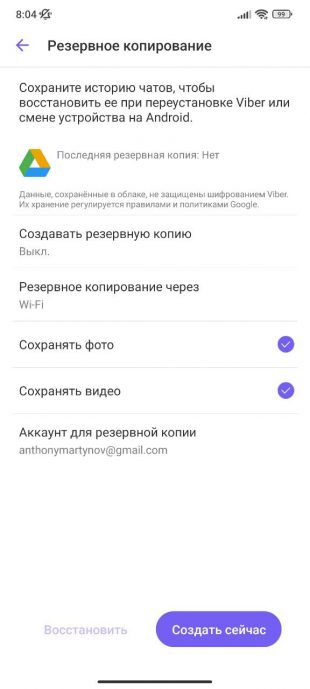
Из облачного хранилища восстановить данные получится, только если резервное копирование было активировано заранее. В этом случае после переустановки Viber предложит загрузить копию чатов автоматически. Поэтому стоит предусмотрительно сохранять переписки до возникновения проблем.
Копия чатов будет доступна для загрузки только на том же номере телефона и аккаунте Google или Apple, с которых изначально запускалось сохранение информации. Действуйте так:
- Запустите Viber и откройте настройки.
- Перейдите во вкладку «Учётная запись», а затем в раздел «Резервное копирование».
- Подключите «Google Диск» на Android или iCloud на iOS.
- Укажите, будет ли копирование производиться только через Wi‑Fi либо и через мобильные сети тоже. Отметьте, нужно ли сохранять фото и видео в облачное хранилище.
- Настройте временной промежуток, через который копирование будет регулярно повторяться.
- Нажмите кнопку «Создать сейчас».
Отправить переписку другому пользователю
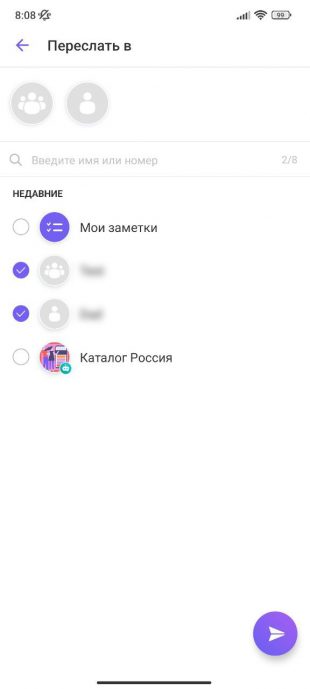
Есть ещё один метод восстановления переписки, но он менее удобный, чем предыдущий. Попросите друга или коллегу переслать вам все или некоторые ваши сообщения. Так вы сможете подготовиться к возможным проблемам и переустановке Viber заранее.
- Откройте нужный чат.
- Задержите палец на одном из сообщений. Включится инструмент выделения.
- Выберите все записи, которые хотите переслать.
- Нажмите на значок стрелочки в нижнем правом углу экрана. Запустится список контактов, которым можно отправить эти сообщения.
- Отметьте всех, с кем хотите поделиться записями. Нажмите на кнопку отправки.
Как восстановить переписку в Viber из резервной копии
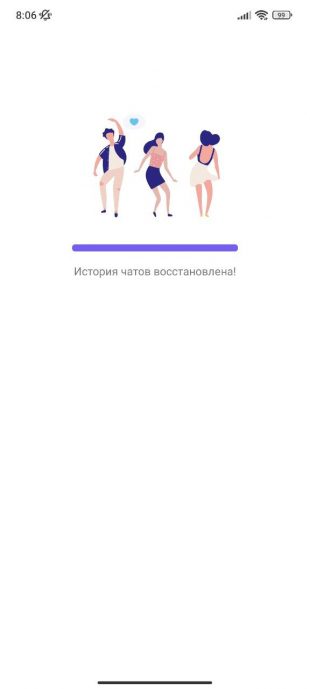
После переустановки на смартфон Viber предложит загрузить ранее сохранённые переписки сразу после ввода и активации номера телефона. Зарезервированные чаты также можно восстановить из уже установленного приложения:
- Откройте основные настройки Viber и перейдите в раздел «Учётная запись», затем в «Резервное копирование».
- Нажмите кнопку «Восстановить» в нижней части страницы.
- Укажите аккаунт «Google Диска» или iCloud, с которого нужно загрузить резервную копию переписок. Если вы уже восстанавливали чаты раньше, то приложение автоматически определит источник с сохранёнными данными. Нажмите «Восстановить сейчас».
- Дождитесь завершения процесса. После этого чаты появятся в приложении.